Раздача интернета с мобильного телефона в последнее время стала популярным способом получения доступа к сети в случае отсутствия Wi-Fi или проводного интернета. Однако нередко пользователи сталкиваются с проблемой, когда ноутбук не распознает беспроводную сеть, созданную с телефона. В этой статье мы разберем причины возникновения данной проблемы и предложим решения для ее устранения.
Одной из наиболее распространенных причин, по которой ноутбук не видит раздачу интернета с телефона, является отключенный Bluetooth или Wi-Fi на одном из устройств. Первым делом нужно убедиться, что оба устройства включены и находятся в зоне действия друг друга. Если это не помогает, следует проверить настройки Wi-Fi раздачи на мобильном телефоне, возможно, они настроены некорректно или выключены. Необходимо включить режим раздачи Wi-Fi, установить сетевое имя (SSID) и пароль для подключения к нему.
Еще одна причина проблемы может быть связана с устаревшими драйверами Wi-Fi адаптера на ноутбуке. В этом случае необходимо обновить драйверы. Это можно сделать вручную, загрузив последнюю версию драйвера с официального сайта производителя ноутбука или Wi-Fi адаптера, либо воспользовавшись специальными программами для автоматического обновления драйверов.
Кроме того, проблему нераспознавания раздачи интернета с телефона может вызывать конфликт IP-адресов. В случае, если на ноутбуке уже установлено статическое IP-адрес, возникает конфликт с динамическим IP-адресом, выделенным мобильным телефоном при создании раздачи. Решить эту проблему можно путем изменения типа настройки IP-адреса на автоматическое получение. Для этого нужно открыть настройки соединения Wi-Fi на ноутбуке, выбрать раздел "Сетевые подключения" или "Настройки сети" и изменить тип настройки IP-адреса с "Статическое" на "Автоматическое". После этого необходимо перезагрузить ноутбук и проверить, удалось ли подключиться к раздаче интернета с телефона.
Почему ноутбук не видит раздачу интернета с телефона?
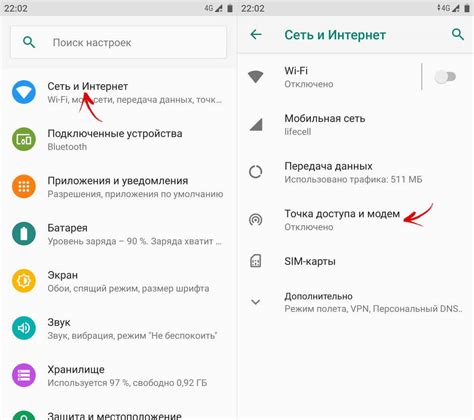
Если ваш ноутбук не видит раздачу интернета с телефона, существует несколько возможных причин этой проблемы. В первую очередь, убедитесь, что функция раздачи интернета включена на вашем телефоне. Обычно это можно найти в настройках соединения или сети на вашем устройстве.
Далее, проверьте, работает ли функция беспроводного соединения на вашем ноутбуке. Убедитесь, что включен Wi-Fi или Bluetooth на вашем ноутбуке. Если эти функции выключены, ноутбук не сможет обнаружить раздачу интернета с телефона.
Также, возможно, ваш ноутбук не обновлен до последней версии операционной системы или драйверов. Проверьте наличие доступных обновлений и установите их, чтобы устранить возможные ошибки и совместимостью между устройствами.
Если все вышеперечисленные советы не помогли, возможно, дело в настройках сети или брандмауэра. Попробуйте изменить настройки сети на вашем телефоне или ноутбуке, например, включить режим "Раздача интернета" в ручном режиме или отключить брандмауэр временно.
Если ни одно из этих решений не помогло, рекомендуется обратиться к специалисту или технической поддержке производителя устройства для получения дальнейшей помощи и решения проблемы.
Отсутствие драйверов для Wi-Fi адаптера
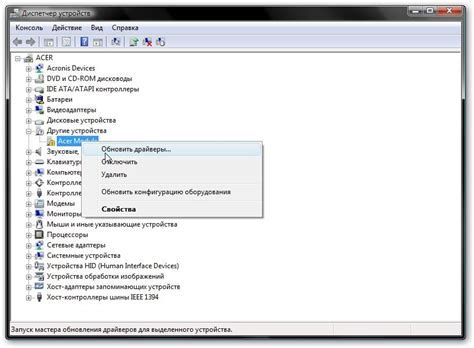
Если ваш ноутбук не видит раздачу интернета с телефона, одной из возможных причин может быть отсутствие или неправильно установленные драйверы для Wi-Fi адаптера.
Драйвер – это программное обеспечение, которое позволяет операционной системе взаимодействовать с оборудованием. Если у вас недавно была переустановка операционной системы или вы обновили ее до новой версии, возможно, драйвер для Wi-Fi адаптера был удален или стал несовместимым с новой версией операционной системы.
Для решения этой проблемы вам потребуется найти и установить подходящий драйвер для Wi-Fi адаптера. Прежде чем начать, рекомендуется проверить наличие драйверов на официальном сайте производителя вашего ноутбука или Wi-Fi адаптера. Обычно на этих сайтах можно найти раздел "Поддержка" или "Драйверы и загрузки", где предоставляется список доступных драйверов.
Выберите драйвер, соответствующий модели вашего Wi-Fi адаптера и операционной системы, и скачайте его на ноутбук. После завершения загрузки запустите установку драйвера и следуйте инструкциям на экране.
После установки драйвера перезагрузите ноутбук и проверьте, видит ли он теперь раздачу интернета с телефона. Если проблема была вызвана отсутствием или неправильно установленными драйверами для Wi-Fi адаптера, то после установки подходящего драйвера эту проблему можно решить.
Установка драйверов является одним из первых шагов при решении проблемы с невидимостью раздачи интернета с телефона на ноутбук. Если после установки драйвера проблема не решена, возможно, причина кроется в других факторах, таких как настройки беспроводной сети или проблемы с самим телефоном.
Включенный режим вирусной защиты на ноутбуке
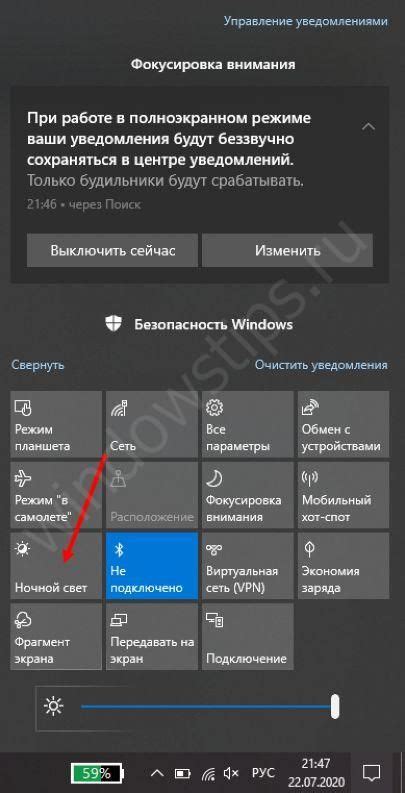
Одной из возможных причин, по которой ноутбук не видит раздачу интернета с телефона, может быть включенный режим вирусной защиты на ноутбуке. Многие антивирусные программы могут блокировать подключение к сети или ограничивать доступ к определенным приложениям.
Чтобы проверить, включен ли режим вирусной защиты на вашем ноутбуке, откройте свою антивирусную программу и просмотрите настройки. Проверьте, нет ли блокировки для раздачи интернета с вашего телефона. Если есть, отключите временно режим вирусной защиты или создайте исключение для вашего телефона.
Если вы не знаете, как правильно настроить антивирусную программу, вы можете обратиться за помощью к поддержке производителя программы или посетить официальный сайт, где часто публикуются инструкции и руководства по настройке.
Также стоит проверить наличие дополнительного ПО на ноутбуке, которое может блокировать сетевые соединения. Некоторые приложения для улучшения безопасности могут иметь функции блокировки сетевых подключений, которые могут затруднять раздачу интернета с вашего телефона.
Если ничего из вышеуказанного не помогло, попробуйте временно отключить антивирусную программу или другое ПО, которое может вызывать блокировку сетевых подключений на ноутбуке. После этого необходимо проверить, удалось ли установить соединение с раздачей интернета с вашего телефона.
Ограничение доступа к сети настройками безопасности
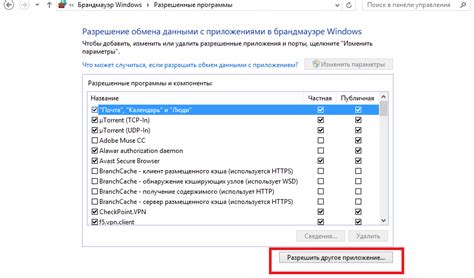
Возможным причиной проблемы с видимостью раздачи интернета с телефона на ноутбук может быть ограничение доступа к сети настройками безопасности.
В некоторых случаях, раздача интернета может быть заблокирована на уровне операционной системы телефона или ноутбука из-за настроек безопасности. Операционные системы могут иметь встроенные механизмы безопасности, которые блокируют подключение к непроверенным сетям или ограничивают передачу данных. Также существуют антивирусные программы и фаерволы, которые могут блокировать доступ к раздаче интернета.
Для решения этой проблемы необходимо проверить настройки безопасности на устройствах и в приложениях:
- Убедитесь, что на телефоне отключены все антивирусные программы или фаерволы, которые могут блокировать доступ к раздаче интернета.
- Настройте правила доступа в системных настройках телефона. Убедитесь, что разрешены подключения через USB или беспроводные сети.
- Настройте правила доступа в системных настройках ноутбука. Убедитесь, что разрешены подключения через USB или беспроводные сети.
- Проверьте настройки антивирусных программ на ноутбуке. Убедитесь, что они не блокируют подключение к раздаче интернета.
Если после проверки и настройки всех безопасностных настроек проблема соединения остается, рекомендуется обратиться за помощью к специалисту или провайдеру интернет-услуг. Он сможет провести более детальную диагностику и найти причину невидимости раздачи интернета с телефона на ноутбук.
Неправильно настроенная точка доступа на телефоне
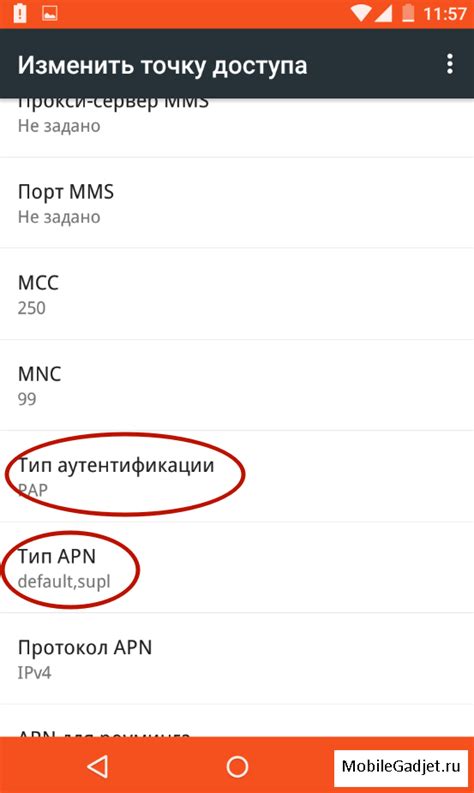
Важно убедиться, что точка доступа активирована и настроена правильно. Проверьте настройки точки доступа на вашем телефоне и убедитесь, что имя сети (SSID) и пароль указаны верно. Также, обратите внимание на тип аутентификации и используемый протокол безопасности.
Если настройки точки доступа на телефоне верны, но ноутбук все равно не видит интернет-раздачу, попробуйте перезагрузить телефон и ноутбук, а затем снова проверьте соединение. Если проблема не устраняется, возможно, вам потребуется связаться с производителем телефона или провайдером, чтобы получить дополнительную помощь в настройке точки доступа.
Примечание: Не забывайте, что некоторые провайдеры могут ограничивать доступ к интернет-раздаче с телефона, особенно если у вас активированы определенные тарифы или услуги. Поэтому перед использованием функции интернет-раздачи убедитесь, что вам разрешено делить интернет-соединение.
Если вы не уверены, какая именно проблема мешает вашему ноутбуку видеть раздачу интернета с телефона, можно попробовать также запустить диагностическую программу на компьютере или обратиться за помощью к специалистам в области информационных технологий.
Конфликт между Wi-Fi адаптером на ноутбуке и точкой доступа на телефоне
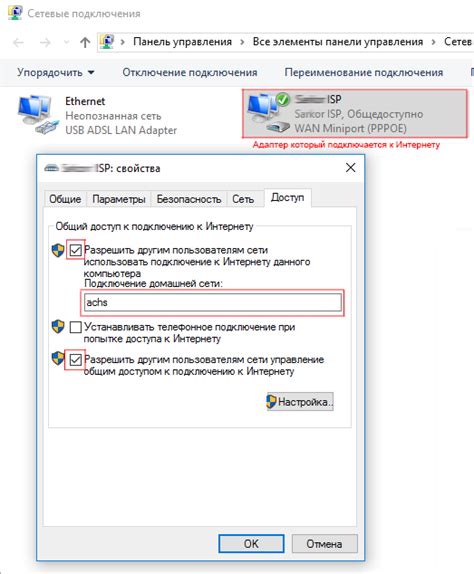
Когда ноутбук не видит раздачу интернета с телефона, одной из возможных причин может быть конфликт между Wi-Fi адаптером на ноутбуке и точкой доступа на телефоне. Конфликт может возникнуть из-за различных протоколов связи или настроек соединения.
Wi-Fi адаптер на ноутбуке и точка доступа на телефоне используют одинаковый канал для передачи данных. В случае, если оба устройства используют один и тот же канал, может возникнуть интерференция и ноутбук не сможет подключиться к точке доступа на телефоне.
Также, ноутбук и телефон могут использовать разные протоколы Wi-Fi. Например, ноутбук может работать по протоколу 802.11n, а телефон - по протоколу 802.11ac. В этом случае, ноутбук не сможет подключиться к точке доступа на телефоне, так как не поддерживает нужный протокол передачи данных.
Для решения данной проблемы можно попробовать следующие шаги:
- Настройте точку доступа на телефоне на использование другого канала для передачи данных. Это можно сделать в настройках Wi-Fi на телефоне.
- Убедитесь, что на ноутбуке установлен актуальный драйвер для Wi-Fi адаптера. Если драйвер устарел или несовместим с протоколом точки доступа на телефоне, необходимо обновить драйвер.
- Если проблема не решается, можно проверить совместимость протоколов Wi-Fi на ноутбуке и телефоне. Если протоколы не совместимы, рекомендуется использовать другие способы подключения к интернету, например, через USB-кабель или Bluetooth.
Не забывайте, что конфликт между Wi-Fi адаптером на ноутбуке и точкой доступа на телефоне - это только одна из возможных причин проблемы. Если у вас возникли трудности с подключением к раздаче интернета с телефона, рекомендуется также проверить настройки соединения, наличие активной раздачи интернета на телефоне, а также провести перезагрузку обоих устройств.
Отключенные службы Windows, ответственные за работу Wi-Fi

Если ваш ноутбук не видит раздачу интернета с телефона, причиной может быть отключение некоторых служб Windows, отвечающих за работу Wi-Fi. В операционной системе Windows имеется несколько служб, которые обеспечивают функционирование беспроводного соединения.
Служба автоматической настройки WLAN - отвечает за автоматическую настройку параметров беспроводной связи, включая поиск доступных Wi-Fi сетей и подключение к ним. Если эта служба отключена, ваш ноутбук не сможет обнаружить и подключиться к Wi-Fi сетям.
Служба конфигурации беспроводной связи - отвечает за управление Wi-Fi адаптером и подключение к беспроводным сетям. Если эта служба отключена, ваш ноутбук не сможет правильно настроить Wi-Fi соединение и подключиться к доступным сетям.
Служба автоматической настройки мобильной точки доступа - отвечает за настройку и управление мобильной точкой доступа на вашем телефоне. Если эта служба отключена, ваш ноутбук не сможет обнаружить и подключиться к мобильной точке доступа на телефоне.
Если ваш ноутбук не видит раздачу интернета с телефона, вам следует проверить, включены ли указанные выше службы Windows. Для этого выполните следующие шаги:
- Нажмите сочетание клавиш Win + R, чтобы открыть окно "Выполнить".
- Введите команду services.msc и нажмите Enter, чтобы открыть окно "Службы".
- В окне "Службы" найдите службы "Служба автоматической настройки WLAN", "Служба конфигурации беспроводной связи" и "Служба автоматической настройки мобильной точки доступа".
- Проверьте статус каждой службы: если она отключена, щелкните правой кнопкой мыши по ней и выберите "Свойства".
- Во вкладке "Общие" установите значение "Тип запуска" на "Автоматически".
- Нажмите кнопку "Применить" и затем "ОК", чтобы сохранить изменения и закрыть окно "Свойства".
- Повторите эти шаги для каждой службы, если они были отключены.
- Перезагрузите ноутбук и проверьте, появилась ли возможность подключения к Wi-Fi сети или мобильной точке доступа с телефона.
Если после включения указанных служб Windows ваш ноутбук по-прежнему не видит раздачу интернета с телефона, возможно, проблема в другом. Рекомендуется обратиться к специалисту для дальнейшего решения проблемы.
Использование старой версии операционной системы на ноутбуке

Для обновления операционной системы на ноутбуке можно воспользоваться специальной утилитой, предоставляемой производителем. Обычно эта утилита называется "Центр обновлений" или "Обновление системы". Поискать ее можно в меню "Пуск" или в панели управления.
Перед обновлением операционной системы на ноутбуке, необходимо убедиться, что имеются все необходимые драйверы для правильной работы Wi-Fi модуля. Драйверы предоставляются производителем ноутбука и могут быть загружены с официального сайта производителя. При обновлении операционной системы, драйверы Wi-Fi модуля часто обновляются автоматически, но иногда требуется установка драйверов вручную.
Если после обновления операционной системы на ноутбуке все еще не удается подключиться к раздаче интернета с телефона, рекомендуется перезагрузить ноутбук и телефон. Перезагрузка может помочь в случае возникновения временных проблем с Wi-Fi соединением.
Если ни одно из вышеперечисленных решений не помогло, стоит обратиться к специалистам сервисного центра для диагностики и решения проблемы. Возможно, проблема кроется в аппаратных неисправностях или конфликте программного обеспечения и требуется специализированное вмешательство.
Проблемы с устройством Wi-Fi на телефоне

В современном мире многие люди полагаются на свои смартфоны для обеспечения интернет-соединения в любое время и в любом месте. Однако, иногда возникают проблемы с подключением Wi-Fi на телефоне, что может нарушить планы пользователей и вызвать разочарование.
Вот несколько распространенных причин проблем с устройством Wi-Fi на телефоне и возможные решения:
| Проблема | Возможное решение |
|---|---|
| 1. Отключен Wi-Fi | Убедитесь, что Wi-Fi на вашем телефоне включен. Проверьте, не активирован ли режим "В самолете" или "Энергосбережение", которые могут отключить Wi-Fi. |
| 2. Неправильный пароль | Убедитесь, что вы вводите правильный пароль для подключения к Wi-Fi сети. Проверьте, не был ли изменен пароль недавно. |
| 3. Слабый сигнал Wi-Fi | Попробуйте переместиться ближе к маршрутизатору или роутеру для улучшения сигнала Wi-Fi. Если возможно, попробуйте подключиться к другой Wi-Fi сети. |
| 4. Заблокированный Mac-адрес | Проверьте, не заблокирован ли MAC-адрес вашего телефона на маршрутизаторе или роутере. Попробуйте добавить MAC-адрес в список разрешенных устройств. |
| 5. Ограничение скорости | Возможно, ваш провайдер интернета ограничивает скорость соединения для вашего телефона. Свяжитесь с провайдером для уточнения деталей и возможных решений. |
Если вы столкнулись с проблемой, не стоит отчаиваться. У каждой проблемы есть решение. Попробуйте следовать приведенным выше советам и, если необходимо, обратитесь за поддержкой к соответствующим специалистам.
Неверно установленные драйверы на ноутбуке
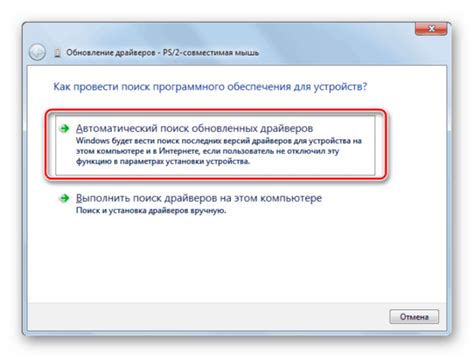
Если драйверы, ответственные за подключение и работу с Wi-Fi, не установлены или установлены неправильно, то ноутбук не сможет обнаружить и подключиться к раздаче интернета с телефона. Это может произойти, например, если вы переустановили операционную систему или обновили ее до новой версии.
Чтобы исправить эту проблему, вам необходимо установить правильные драйверы на вашем ноутбуке. Процедура установки драйверов может отличаться в зависимости от модели и бренда ноутбука, но обычно вам потребуется скачать соответствующие драйверы с официального сайта производителя ноутбука или использовать специальные программы для автоматической установки драйверов.
После установки правильных драйверов вам следует перезагрузить ноутбук и проверить, удается ли теперь подключиться к раздаче интернета с телефона. Если проблема не исчезла, то, возможно, стоит обратиться к специалистам или форумам, где смогут помочь с данной проблемой.
| Проблема | Причина | Решение |
|---|---|---|
| Ноутбук не видит сеть Wi-Fi | Неверная установка драйверов | Установка правильных драйверов |
| Ноутбук не может подключиться к телефону через USB | Отсутствие драйверов для подключения по USB | Установка драйверов для USB-подключения |
| Нет доступа к Интернету через телефон | Проблемы с маршрутизацией или настройками телефона | Проверка настроек телефона и маршрутизатора |
Неисправность Wi-Fi адаптера на ноутбуке или телефоне
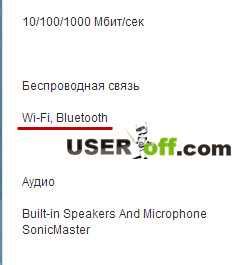
Если ваш ноутбук не видит раздачу интернета с телефона, возможно, причина кроется в неисправности Wi-Fi адаптера на одном из устройств. Wi-Fi адаптеры отвечают за прием и передачу сигнала Wi-Fi и могут стать источником проблем при подключении к интернету.
Для начала, проверьте Wi-Fi адаптер на ноутбуке. Убедитесь, что он включен и работает корректно. В большинстве случаев, проблема может быть связана с отключенным адаптером или отсутствием необходимых драйверов.
Если Wi-Fi адаптер на ноутбуке работает нормально, следующий шаг - проверить адаптер на вашем телефоне. Опять же, убедитесь, что Wi-Fi включен и настроен правильно. Также важно проверить, есть ли на вашем телефоне неполадки с драйверами.
В случае обнаружения неисправностей на Wi-Fi адаптере, вам потребуется вмешательство специалиста для ремонта или замены адаптера. При этом важно обратиться к квалифицированному сервисному центру или производителю устройства для получения профессиональной помощи.
Таким образом, проблема с раздачей интернета с телефона на ноутбук может быть обусловлена неисправностью Wi-Fi адаптера на одном из устройств. Важно провести проверку и решить проблему, обратившись за помощью к специалистам.



